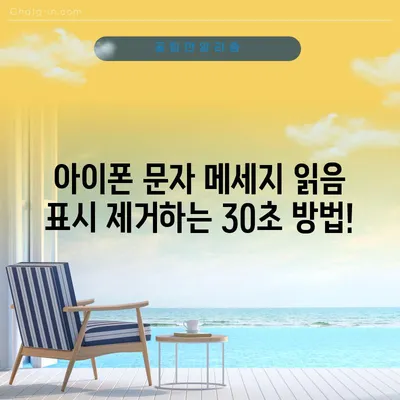아이폰 문자 메세지 읽음 표시 제거단 30초
아이폰 문자 메세지 읽음 표시 제거하는 방법을 찾고 계신가요? 공공장소나 회의 중에 읽음 표시가 되면 주변의 시선이 불편해질 수 있는데요. 다행히도, 아이폰은 사용자가 이러한 상황에서 편안하게 메세지를 읽을 수 있도록 읽음 표시를 끄는 간단한 설정을 제공합니다. 오늘은 아이폰 문자 메세지 읽음 표시를 해제하는 방법에 대해 자세히 알아보겠습니다.
1. 아이메세지와 일반 문자(SMS, MMS) 간의 주요 차이점
아이메세지는 애플의 iMessage 서비스를 통해 제공되며, 여러 가지 특징과 장점이 있어 많은 사용자들에게 인기가 있습니다. 일반 문자(SMS, MMS)와 비교할 때 아이메세지는 데이터 암호화, 색상 코드, 호환 기기 등에 있어 차별화된 요소들을 가지고 있습니다. 아래 표는 이러한 차이점을 간단히 정리한 것입니다.
| 특징 | 아이메세지 | SMS/MMS |
|---|---|---|
| 데이터 암호화 | O | X |
| 호환 기기 | 애플 기기만 사용 가능 | 안드로이드 및 기타 플랫폼 |
| 색상 | 파란색 | 초록색 |
| 네트워크 | 셀룰러 데이터, 와이파이 | 셀룰러 데이터 |
| 읽음 표시 | 가능 | 불가능 |
아이메세지의 가장 큰 장점 중 하나는 데이터 암호화 기능인데, 이를 통해 사용자들은 안전하게 메시지를 주고받을 수 있습니다. 특히, 공공장소에서 메시지를 주고받을 때, 읽음 표시가 상대방에게 전송되지 않도록 설정할 수 있는 것이 중요한 기능입니다. 일반적인 SMS 메시지는 읽음 표시 기능이 없어 상대방이 메시지를 읽었는지 전혀 알 수 없습니다.
공공장소나 중요한 회의 중에 메시지를 읽고 싶을 경우, 읽음 표시가 전송되지 않도록 설정해 두는 것은 매우 유용할 수 있습니다. 아이폰 사용자들은 각자의 환경에서 아이메세지 또는 일반 SMS를 선택하여 사용할 수 있으므로, 이러한 다양한 옵션을 고려하여 활용하는 것이 좋습니다.
아이메세지와 SMS의 장단점
- 아이메세지:
- 장점:
- 암호화된 메시지 전송으로 보안성 강화
- 멀티미디어 전송 시 고화질 지원
- 읽음 확인 기능으로 상대방과의 소통 용이
-
단점:
- 애플 기기에 한정된 사용 가능
- 인터넷 연결이 필요함
-
SMS:
- 장점:
- 모든 기기에서 통신 가능
- 인터넷 없이도 메시지 전송 가능
- 단점:
- 데이터 암호화 미지원으로 보안성 낮음
- 읽음 표시 없음
이러한 차이를 이해하고 각 상황에 맞게 적절한 메시지 전송 방식을 선택하는 것이 중요합니다. 예를 들어, 비공식적인 대화는 SMS를 통해 진행하고, 보안이 요구되는 대화는 아이메세지를 사용하는 것이 좋습니다.
💡 갤럭시 굿락 어플의 숨겨진 기능을 지금 바로 알아보세요! 💡
2. 아이폰 문자 메세지 읽음 표시 설정
아이폰에서 문자 읽음 표시를 없애려면 iMessage 기능을 끄는 설정이 필요합니다. 이는 다음과 같은 단계로 간단하게 수행할 수 있습니다:
- 아이폰 설정으로 들어가기
-
홈 화면에서 Settings (설정) 앱을 찾아 누릅니다.
-
메시지 설정으로 이동하기
-
설정 앱을 열었으면, 메인 설정 화면에서 Messages (메시지) 옵션을 찾아 누릅니다.
-
읽음 확인 기능 끄기
-
읽음 확인 기능만 끄고 싶다면 Send Read Receipts (읽음 확인 보내기) 옵션을 끄면 됩니다. 이렇게 하면 읽음 확인이 상대방에게 전송되지 않습니다.
-
iMessage 기능 끄기 (선택사항)
-
만일 아이메세지를 이용하지 않고 싶다면, Messages 화면으로 들어가면, 상단에서 iMessage 스위치를 찾을 수 있습니다. 이 스위치를 끄어 (회색으로 변하게) iMessage 기능을 비활성화합니다.
-
SMS 및 MMS 활성화 (선택사항)
- 아이메시지를 끈 경우, 셀룰러 데이터를 이용한 SMS와 MMS 메시지 전송을 활성화해야 합니다. 이 부분은 자동으로 활성화 되어있으며, 원하지 않을 경우 비활성화 시킵니다. Settings > Messages로 이동하여 Send as SMS (SMS로 보내기)와 MMS Messaging (MMS 메시징) 옵션을 켜놓으면 됩니다.
간단한 단계별 설명
| 단계 | 설명 |
|---|---|
| 1. 설정 앱 열기 | 홈 화면에서 설정 앱 클릭 |
| 2. 메시지 선택 | 설정 메뉴에서 메시지 옵션 찾아 클릭 |
| 3. 읽음 확인 기능 | Send Read Receipts 옵션 끄기 |
| 4. iMessage 끄기 | iMessage 스위치 끄기 |
| 5. SMS/MMS 활성화 | 필요에 따라 SMS 및 MMS 설정 활성화 |
이러한 절차를 통해 쉽게 읽음 표시를 제거할 수 있습니다. 이렇게 설정을 마친 후에는 비공식적인 대화에서 불편함 없이 메시지를 읽을 수 있을 것입니다.
💡 갤럭시 굿락의 숨겨진 기능들을 지금 바로 알아보세요! 💡
결론
오늘은 아이폰 문자 메세지 읽음 표시를 제거하는 방법에 대해 자세히 알아보았습니다. 아이메세지와 일반 SMS의 차이를 이해하고, 설정 방법을 통해 원하는 메시지 전송 방식을 선택할 수 있습니다. 읽음 표시를 제거하는 기능은 사생활 보호를 위해 매우 유용하며, 불필요한 시선을 피할 수 있습니다.
매일 많은 정보가 오가는 현대 사회에서 자신만의 소통 방식을 확립하는 것은 중요합니다. 아이폰의 기능을 잘 활용하여 필요한 상황에 따라 조절하면 더욱 편리한 일상생활을 즐길 수 있습니다. 이제 더 이상 불편함 없이 편안하게 메시지를 읽어보세요!
💡 갤럭시 굿락의 숨겨진 기능을 알아보세요! 💡
자주 묻는 질문과 답변
💡 갤럭시 굿락의 숨겨진 기능을 지금 바로 알아보세요! 💡
질문1: 읽음 표시를 제거하면 상대방에게 제 메시지가 읽혔는지 알려주지 않나요?
답변1: 맞습니다. 읽음 표시를 제거하면 상대방에게 메시지를 읽었는지 확인할 수 없으므로, 보다 편안한 대화가 가능합니다.
질문2: 아이메세지를 끄면 기존의 메시지는 어떻게 되나요?
답변2: 아이메세지를 끄더라도 기존 메시지는 그대로 유지됩니다. 다만 새로운 메시지 전송 방식이 바뀔 뿐입니다.
질문3: 설정을 변경한 후 다시 읽음 표시를 활성화할 수 있나요?
답변3: 네, 언제든지 설정에서 Send Read Receipts 옵션을 다시 켤 수 있습니다.
질문4: 만약 아이폰이 아닌 다른 기기를 사용하고 싶다면?
답변4: 아이폰 외의 다른 기기를 사용하는 경우, SMS 전송이 가능하므로, 읽음 표시가 필요하지 않은 환경에서는 문제없이 사용할 수 있습니다.
아이폰 문자 메세지 읽음 표시 제거하는 30초 방법!
아이폰 문자 메세지 읽음 표시 제거하는 30초 방법!
아이폰 문자 메세지 읽음 표시 제거하는 30초 방법!